浙江地税因特网办税服务系统操作说明书
浙江地税因特网办税系统
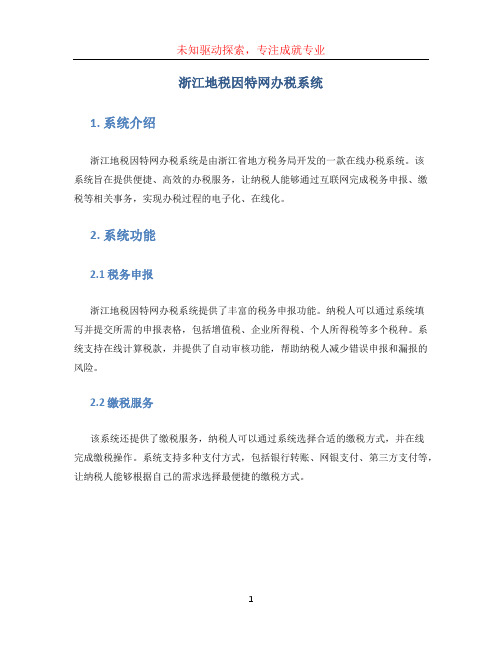
浙江地税因特网办税系统1. 系统介绍浙江地税因特网办税系统是由浙江省地方税务局开发的一款在线办税系统。
该系统旨在提供便捷、高效的办税服务,让纳税人能够通过互联网完成税务申报、缴税等相关事务,实现办税过程的电子化、在线化。
2. 系统功能2.1 税务申报浙江地税因特网办税系统提供了丰富的税务申报功能。
纳税人可以通过系统填写并提交所需的申报表格,包括增值税、企业所得税、个人所得税等多个税种。
系统支持在线计算税款,并提供了自动审核功能,帮助纳税人减少错误申报和漏报的风险。
2.2 缴税服务该系统还提供了缴税服务,纳税人可以通过系统选择合适的缴税方式,并在线完成缴税操作。
系统支持多种支付方式,包括银行转账、网银支付、第三方支付等,让纳税人能够根据自己的需求选择最便捷的缴税方式。
2.3 查询与打印系统提供了全面的查询与打印功能,纳税人可以通过系统查询自己的纳税记录、税务事项办理进度、税务通知等相关信息。
同时,系统还支持对各种申报表格、缴税证明等进行打印,方便纳税人保存和备案。
2.4 信息发布浙江地税因特网办税系统通过信息发布功能,定期向纳税人发布最新的税收政策、税务政策解读、税收优惠等相关信息。
纳税人可以通过系统及时了解最新的税务信息,以便更好地履行税务义务。
3. 使用流程浙江地税因特网办税系统的使用流程如下:1.登录系统:纳税人首先需要访问系统的登录页面,并输入正确的用户名和密码进行登录。
2.选择业务:登录成功后,纳税人可以根据自己的需求选择相应的业务功能,如税务申报、缴税服务、查询与打印等。
3.填写申报信息:如果选择税务申报功能,纳税人需要填写相关的申报信息,包括纳税人基本信息、税种信息、申报期限等。
4.提交申报表格:填写完申报信息后,纳税人需要将申报表格提交给系统进行审核。
5.缴费:如果选择缴税服务功能,纳税人可以选择合适的缴税方式,并在线完成缴税操作。
6.查询与打印:纳税人可以通过系统查询自己的纳税记录、税务事项办理进度、税务通知等相关信息,并可以对各种申报表格、缴税证明等进行打印。
《浙江地税普通发票开票软件》简易操作 - 浙江地税因特网办税服务系统
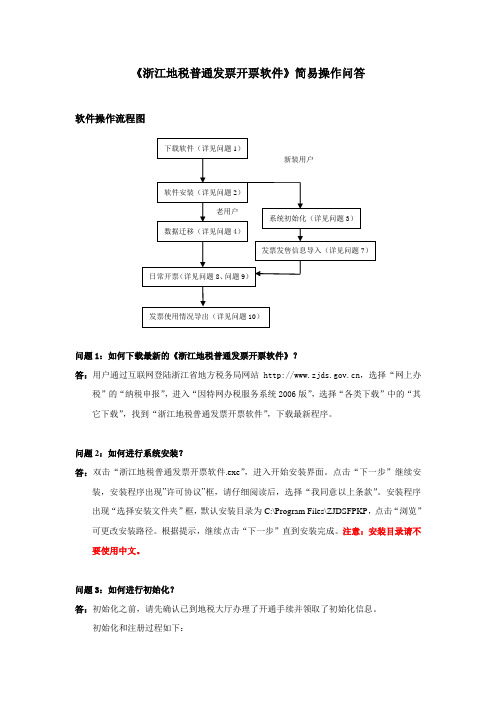
《浙江地税普通发票开票软件》简易操作问答软件操作流程图问题1:如何下载最新的《浙江地税普通发票开票软件》?答:用户通过互联网登陆浙江省地方税务局网站 ,选择“网上办税”的“纳税申报”,进入“因特网办税服务系统2006版”,选择“各类下载”中的“其它下载”,找到“浙江地税普通发票开票软件”,下载最新程序。
问题2:如何进行系统安装?答:双击“浙江地税普通发票开票软件.exe”,进入开始安装界面。
点击“下一步”继续安装,安装程序出现”许可协议”框,请仔细阅读后,选择“我同意以上条款”。
安装程序出现“选择安装文件夹”框,默认安装目录为C:\Program Files\ZJDSFPKP,点击“浏览”可更改安装路径。
根据提示,继续点击“下一步”直到安装完成。
注意:安装目录请不要使用中文。
问题3:如何进行初始化?答:初始化之前,请先确认已到地税大厅办理了开通手续并领取了初始化信息。
初始化和注册过程如下:[第一步]双击《浙江地税普通发票开票软件》快捷图标,以默认的超级用户登陆系统(默认密码为111111);[第二步]选择【系统管理】中的【开票企业管理】,点击【新增企业】按钮,输入地税编码,选择导入方式(本地导入或因特网办税服务系统导入),点击【导入】按钮,系统提示“企业初始化信息导入成功!”表示初始化成功。
操作结束后点击【刷新】按钮,当前界面就能显示最新的企业资料。
新安装用户初始化后即可进行日常开票工作,老用户需做数据迁移。
问题4:原使用中穗或海康版软件的如何进行数据迁移?答:用户通过互联网登陆浙江省地方税务局网站,选择“网上办税”的“纳税申报”,进入“因特网办税服务系统2006版”,选择“各类下载”中的“其它下载”,找到“浙江地税普通发票开票软件数据迁移工具”,下载最新程序。
双击“浙江地税普通发票开票软件数据迁移工具.exe”,进入开始安装界面,按提示进行软件安装。
安装完成后,点击“开始”菜单,选择“开始—程序—浙江地税普通发票开票软件—普通发票数据迁移”。
企业数字证书地税网上申报操作指南
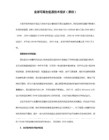
浙江汇信科技有限公司
Hale Waihona Puke (3)数字证书USB-Key密码错误:请先办理证书解锁业务后再登录
(4)未导入或导入错误的数字证书:删除错误证书并导入正确的证书后再登录
(5)USB-Key介质损坏或内存已满:请先办理介质补办或介质更换业务后再登录
(6)证书注册验证时,误绑定了其它用户的用户名和密码:需联系省地税进行解绑操作后再登录
通常是由于地税专用控件未能正常安装造成,可以到汇信网-下载中心下载"地税签名控件"程序,下载安装后重新登录申报即可。
提示:对以上问题无法判别,请直接联系汇信客服获取帮助。
5.如何办理证书业务及收费标准?
业务办理:准备好相关业务资料后前往e照通服务网点即可办理,所需材料有:
(1)填写《e照通服务受理单》并加盖公章:可在e照通服务网点领表填写或从汇信网"e照通业务办理"在线填写后打印
> 未安装"e照通安装程序"时,可选择安装光盘或从汇信网"下载中心"下载此程序进行安装。
> 已安装的数字证书程序但版本在V6.0以下时,则点击电脑"开始"→"程序"→"控制面板"→"添加或删除程序",将"ZJCA CSPV1.1、汇信软件、明华驱动、握奇驱动、浙江CA发证客户端"卸载后重启电脑,再完成6.0版程序安装。
2. 导入最新有效期内的签名证书
插上USB-Key后,双击电脑桌面的"浙江CA CSP证书导入"工具(或点击电脑"开始"→"程序"→"汇信科技"→"ZJCA" →"CSP" →"证书导入工具"),先点击"读取证书",然后选中最新一张有效期内的"签名证书"后点击"导入证书",当提示"一张签名证书成功导入浏览器"时点击关闭结束证书导入操作。
地税网络发票系统操作说明最新版

目录1系统准备 (2)2硬件要求 (2)3VPDN设置 ................................................................................................... 错误!未定义书签。
3.1有线VPDN设置.............................................................................. 错误!未定义书签。
3.2无线VPDN设置 (2)4开票系统操作说明 (7)4.1系统登入 (7)4.2打印控件安装 (7)4.3系统初始化设置 (8)4.3.1开票点管理 (8)4.3.2开票人管理 (9)4.3.3发票分配 (9)4.3.4打印模板设置 (10)4.4发票处理 (11)4.4.1发票填开 (11)4.4.2发票红冲 (12)4.4.3已开发票作废 (12)4.4.4空白发票作废 (13)4.4.5发票补打 (14)4.5发票查询 (17)4.5.1开具发票查询 (17)4.5.2发票领用存统计 (18)4.5.3收受发票查询 (18)4.6其他功能补充说明 (19)4.6.1客户信息维护 (19)4.6.2开票项维护 (19)4.6.3备注维护 (20)5注意事项 (21)5.1发票代码与号码 (21)5.2自动跳号 (21)5.3作废注意事项 (21)5.4红冲与作废 (22)5.5软件升级 (22)6技术支持 (22)1系统准备提供两种网络发票开具模式供企业选择:⏹电脑开票模式电脑(建议安装windows操作系统)针式打印机(建议使用24针,以便打印清晰的二维码)宽带网络(电信ADSL宽带网络、电信无线上网卡,若无网络条件的可以前往电信营业厅办理,建议使用2M以上的带宽)虚拟专网(安全网络通道)(前往税局、电信营业厅现场办理)⏹手机开票模式天翼易办税开票手机(手机开票系统仅支持电信天翼易办税3G智能手机,需前往电信营业厅办理)蓝牙打印机(建议使用具备蓝牙通信模块的公达POS1200型)2硬件要求一台可以上网的电脑;一台连接到电脑上的打印机:发票采用套打格式,纳税人在正式发票打印之前须按发票格式对打印机进行打印设置,推荐采用针式打印机(例如爱普生税务专控发票打印机)网络要求:电话拔号、DDN专线、ADSL、LAN、无线网络等各种上网方式皆可,暂时还没有网络的企业可至电信办理“税务E通无线套餐”。
浙江个人所得税全员申报说明教程

支付个人收入管理
申报全年一次性奖金:打开支付全年一次性奖金明细表,选择数据导入导出 及其他功能----当月正常工资明细导入----输入一次性奖金额----保存
PS:一个员工一年只能申报一次
支付个人收入管理
申报企业年金:打开支付企业年金明细表,选择数据导入导出及其他功能---人员信息导入----输入企业年金金额----保存
三、系统设置
3、系统都将弹出初始化向导。窗口如下图所示:
三、系统设置
3.1 第一步先进行“通讯设置”。选择上网的类型,根据自身网络进行选择。 选择主管税务局,除本级用户外选择浙江省杭州市地方税务局即可。
三、系统设置
3.2 第二步进行“单位信息设置”。进行单位信息设置时必须连接上因特网,输 入网上报税系统的用户名和密码后,点击[自动获取单位的下列信息]按钮,系统
D:\盘或其他硬盘。
杭州市地方税务局
HANGZHOUSHI DIFANG SHUIWUJU
一、客户端的下载与安装
已开通网上申报的用户可直接登陆浙江地税因特网办税服务系统 或者在个税管理模块下载软件。
浙江省杭州市地方税务局
二、软件安装(针对第一次使用的用户)
(四)、个人所得税管理
第二步:产生个人所得税汇总申报表: (每月必做) 在工资表和正常工资明细表中的数据都无误后产生下面的报表。用户可以每
次进入此表点一下重置,再点保存。
(五)、数据交换部分:
第一步:生成上报数据,点击生成按钮
(五)、数据交换部分:
第二步:上传上报数据 输入申报用户名密码,选择批次号,上传数据时,不可中断网络,只有在上 传的数据报表全部打上了勾后,才上传成功(上传成功后系统会自动打勾)。 到此才完成本次个税申报。
税务系统用户操作手册

税务报告
提供集团税负统计分析报告分析结果统计和导出、差异情况说明填报、查看功能
领导驾驶舱
以动态图表的方式呈现各种关键指标,以提供决策支持。
主要提供分经营单位、分行业、分地区纳税结构分析、下级单位纳税总额比重、应纳税总额与营业收入总额对比分析,纳税预测、税负预警、比较分析、趋势分析,方便从宏观角度随时掌握、监控各种关键指标,分析税务的整体走势;
14.3
系统中分为三类用户:基层企业填报用户、经营单位汇总户、服务器用户。目前系统中默认赋予了固定的权限,将来根据集团需要设置的各级用户权限,配置不同用户的固定权限,供选择。
【名称解释】
组织机构常以机构或公司名称命名,而用户多以具体的操作者姓名命名,将资源和权限灵活分配到个人,能高效有序的管理整个系统。
(6)数据汇总
(7)锁定数据
14.
【功能说明】
一级经营单位首要的工作就是管理和维护组织机构;涉及到管理架构上下级关系调整,以及新增机构,都将涉及到组织机构的调整。
只有一级经营单位为下级设置了相应机构、用户,并分配了相应的权限,下级单位才能登录系统进行相应的操作。
【操作说明】
登录后,一级经营单位可以管辖本级及下级组织机构,添加用户、分配权限。
系统可根据分行业经验值税负预警浮动范围+15%,找出存在异常的行业、利润中心、企业,支持层层钻取至企业详细信息。
综合分析
主要包括趋势分析、纳税预测、报表输出、即席分析、我的收藏夹、文档库。其中:报表输出包括
(1)重点税源企业税收表:各企业填报后,可通过系统导出重点税源企业税收表为excel文件,将相关数据复制粘贴至TRAS系统相应的报表任务中。
CA证书安装

网税系统CA证书使用手册一.使用前的准备工作:1.电脑具备上网条件。
2.电脑操作系统:Windows2000及以上(含WindowsXP )。
3.企业数字证书介质“USB-Key”(如图,在工商年检时领取)。
4.从汇信网首页右上方“下载专区”中下载最新的“企业数字证书安装光盘5.0”,以便下一步的安装。
5.从浙江CA网站中下载签名控件并安装,地址:/download/ds.htm二.CA证书的安装:1、安装前请先关闭或卸载“防火墙”、“上网助手”等程序及Word、Excel等文档;2、运行从网上下载的企业数字安装程序(即双击“setup5.0.exe”文件即可);3、点击“下一步”开始安装,程序安装过程中所有涉及安全警告、系统提示及“是与否”的选择时请一律点击“是”(如图)4、出现初始化界面(如图)后,直接点击“取消”并“关闭”即可;5、安装成功后电脑右下角任务栏会有企业数字证书程序运行标志(如图):二.网税系统CA证书使用说明:首先在电脑上插入企业数字证书USB-Key。
在浏览地址栏输入进入浙江地税因特网办税服务系统主页,点击“证书用户登录”按扭。
网页”(如果用户对浏览器进行过“以后不再显示该警告”的设置,则不会弹出此提示窗口),点击“确定”后浏览器即转为https协议与CA服务器进行数据传输,同时提示用户选定相应的证书用于客户端身份验证,由于数字证书采用的是加密的传输协议,登录的过程会比普通申报方式慢,请大家耐心等待。
选定相应的证书后点击确定,系统会提示输入登录证书设备的口令(如果用户电脑运行着自动证书导入程序,则会跳过此步骤),口令验证无误后,如果该企业用户是第一次以CA证书方式登录网税系统,这时系统还会出现注册验证界面,提示用户输入网税系统的用户和密码,注册成功后,以后的登录即会跳过此步骤,验证通过后浏览器弹出窗口提示用户“您将要离开安全的Internet连接”,(如果用户对浏览器进行过“以后不再显示该警告”的设置,则不会弹出此提示窗口),确定后即成功进入到电子申报系统界面。
浙江网上申报使用说明

申报说明及其操作步骤1.1 申报流程1.1.1 系统登陆●VPDN接入成功后,进入国税在左下脚点击“网上申报”进入申报界面。
●“用户名”和“密码”输入完成后,点击“登陆”按钮,经系统确认用户名及密码正确后进入网上申报主页面;1.1.2 进入网上申报自助服务主页面●通知模块:在这里你可以了解税务局最新的政策法规和一些注意事项。
●纳税人基本信息:这里显示的是企业的一些基本信息,以及企业的所属税务机关和注册类型以及所属的行业,纳税人的基本信息如有变化,应及时通知主管税务部门进行修改。
●服务专区:这是纳税人申报的主要模块,它包括以下内容:⑴纳税申报:点击纳税申报按钮,进入纳税申报模块,在该模块中纳税人可以完成从申报到纳税的整个过程,申报的税种包括一般纳税人增值税申报、小规模纳税人增值税申报、内资企业所得税申报(季度)、内资企业所得税申报(年度)、外资企业所得税申报(季度)、外资企业所得税申报(年度)、利息税申报、消费税申报及相应的附列资料的申报;⑵软件下载:纳税人可以在这个模块中下载相关的软件;⑶密码修改:纳税人可以在这里自行修改您的申报密码;⑷数据查询:在这里可以查询你以前的申报数据和一些发票信息⑸填表说明:这里是告诉纳税人怎样进行网上申报报表的填写以及在填写中所需要注意的事项1.1.3 纳税申报:1.1.3.1 报表录入●点击网上申报自助服务主页面中的纳税申报按钮进入纳税申报模块;●进入纳税申报页面后,页面显示该纳税人税种及该税种的申报状态;●点击页面上提示的税种对相应的税种进行报表录入、修改、申报、全申报、打印及扣款等操作页面;●进入报表录入页面后,纳税申报页面上部显示纳税人应申报的报表名称,纳税人可以点击报表名称进入相应的报表录入页面;●报表名称下方提示的时该税种的申报步骤,纳税人必须严格按照提示的申报步骤进行申报;●点击该税种各申报报表的名称后进入报表录入页面,严格按照该报表的填写要求录入报表数据后点击报表下方的“提交”按钮;●系统对纳税人提交的报表自动进行表内数据的校验,如有问题,系统会提示纳税人录入错误及错误的栏次和原因,以便纳税人修改后重新提交;●纳税人提交的报表通过系统校验后,系统提示上传数据成功,点击确定按钮后返回该税种的申报页面,同时在页面上方该报表的名称边上红色的图形出现,表示该报表已申报完成;●纳税人重复以上操作,直至所有报表都申报完成,所有报表的名称边上都出现红色的图标,再点全申报也出现红色图标,至此纳税人该税种报表录入的操作完成;1.1.3.2报表修改(全申报成功后,无法进行报表数据修改)●申报完成后纳税人如想修改报表的数据可点击纳税申报页面的右上方有“修改”按钮进入报表修改页面;●报表修改页面会显示纳税人本期所申报过的报表名称,点击所要修改的报表名称前的圆点,选中后再点击页面下方的“修改”按钮,可进入该报表的修改页面,纳税人对有问题的栏次进行修改后再点击修改页面下方的“提交”按钮,完成修改操作;●系统对报表修改后的数据进行校验后,如有问题,系统会提示纳税人录入错误及错误的栏次和原因,以便纳税人修改后重新提交;●纳税人修改后提交的报表通过系统校验后,系统提示上传数据成功,点击确定按钮后返回该税种的申报页面,同时在页面上方该报表的名称边上红色的图形出现,表示该报表已修改成功重新申报完成;1.1.3.3报表作废(全申报成功后,无法进行报表作废)●申报完成后纳税人如想作废报表的数据可点击纳税申报页面的右上方有“作废”按钮进入报表作废页面;●报表作废页面会显示纳税人本期所申报过的报表名称,点击所要修改的报表名称前的圆点,选中后再点击页面下方的“作废”按钮,系统提示报表作废成功,点击确定按钮后返回该税种的申报页面,同时该报表名称边上的红色图标消失,纳税人需重新申报该报表;1.1.3.4 全申报●纳税人申报完成该税种所有应申报的报表并对所申报的各项报表数据确认无误后,点击“全申报”按钮;申报成功后提示●系统对纳税人提交的报表自动进行表内和表间数据的校验,如有问题,系统会提示纳税人录入错误及错误的栏次和原因,以便纳税人修改后重新提交;●纳税人提交的报表通过系统校验后,系统提示全申报成功,点击确认后返回该税种的申报页面,同时在页面上方“全申报”按钮边上出现红色的图形,表示该税种已全申报完成;●全申报完成后,纳税人将无法进行报表数据的修改和报表作废,如觉得申报有问题需修改或作废报表,可联系主管税务机关,由主管税务机关取消全申报后再修改或作废报表;修改完成后应重新点击全申报;1.1.3.5扣款●全申报完成后,纳税人可以点击页面上方的扣款按钮,点击确认后,系统将直接从纳税人的委托扣款银行帐户中扣除本期应缴纳的所有税款;●如扣款不成功,系统将提示纳税人扣款失败的原因;●扣款成功后,系统提示纳税人扣款成功;1.1.3.5打印●全申报成功后,纳税人可打印所有的报表;点击纳税申报页面的右上方有“打印”按钮进入报表打印页面;●进入报表打印页面后,页面显示已申报的报表名称,点击报表名称后的“打印”按钮,即可打印选中的报表;●打印前应对打印页面进行设置;●全申报成功之前,纳税人无法打印已提交的报表;●第一章小规模纳税人增值税申报流程小规模纳税人的填表说明及注意事项:●点击纳税申报表这一栏的小规模纳税人进入申报业面,进入申报业面后首先看到的是三张您所需要填写的报表,包括申报表、资产负债表、损益表,还包括全申报区及扣款区●点击进入各报表的录入页面,系统显示的报表格式、栏次和纸质报表完全一样;●增值税申报表录入时,选择您要输入的项目,第一次填写,本月数及本年累计数都需手工录入,第二月开始输入本月数.如果您有减免税额可以直接体现出来,报表填写完成后点击提交;●资产负债表录入时年初数自动显示,只需填写期末数,合计数由电脑自动计算(首次做资产负债表,年初数和期末数都要手工输入);损益表录入时年初数自动显示,只需填写期末数,合计数由电脑自动计算(首次做资产负债表,年初数和期末数都要手工输入);●如果你本月无销售额可以直接点击申报页面中右下角的零申报再填写资产负债表和损益表最后点击全申报即可●所有报表录入完成,点击全申报申报成功后提示第二章一般纳税人增值税申报流程一般纳税人的填表说明及注意事项●纳税人应严格按照提示的报表申报步骤提交报表;●点击纳税申报表这一栏的一般纳税人进入申报业面,进入申报业面后首先看到的是几张您所需要填写的报表,还包括全申报区及扣款区先点击附列资料表三(防伪税控增值税专用发票的进项明细表)打开后进入附列资料表三的录入页面后点击表下方的发票数据下载,数据下载好以后仔细核对,确定无误点击确认提交。
- 1、下载文档前请自行甄别文档内容的完整性,平台不提供额外的编辑、内容补充、找答案等附加服务。
- 2、"仅部分预览"的文档,不可在线预览部分如存在完整性等问题,可反馈申请退款(可完整预览的文档不适用该条件!)。
- 3、如文档侵犯您的权益,请联系客服反馈,我们会尽快为您处理(人工客服工作时间:9:00-18:30)。
地税因特网办税服务系统操作说明一一、、用用前前准准备备工工作作一、计算机系统的准备。
1、 要求浏览器版本在Mocrosoft IE5.5以上(可在/soft/17441.htm 下载MicrosoftInternet Explorer 6.0 SP1 简体中文完全版来升级); 2、 建议设置屏幕区域(分辨率)为1024 × 768像素; 3、 按下列步骤进行浏览器安全设置:① 在IE 菜单栏上选择【工具】-- [Internet 选项]; ② 在弹出的Internet 选项窗口,选择“安全”标签; ③ 点击“自定义级别”按钮,弹出安全设置窗口;④ 在设置区域找到“下载未签名的ActiveX 控件”一项,选中“提示”单选框; ⑤ 单击“确定”按钮,系统弹出警告窗口“是否要更改该区域的安全设置”,点击“是”; ⑥ 依次点击“确定”按钮,保存刚刚设置的容。
如果未修改安全设置,登录进入省地方税务局因特网办税服务系统时,会出现如图1提示。
图14、 安装打印控件。
完成浏览器安全设置后,系统会在打印时出现如图2提示,此时只需点击“是(Y)”就可完成打印控件的安装。
( 注:为了安全起见,您可以重新把“下载未签名的ActiveX 控件”一项,选中“禁止”单选框。
)图2二、用户注册。
1、 电子申报申请。
纳税人填写《电子申报申请审批表》,报送税务机关。
2、 领取注册码。
税务机关受理批复后,生成注册码后,将发放《地税因特网办税服务系统注册码发放通知》。
3、用户领取注册码发放通知后,根据通知上的注册码,在规定期限到省地方税务局因特网办税服务系统的上进行用户注册。
注册方法如下:①进入地税。
在确认计算机已经连接Internet后,打开IE浏览器,在地址栏中键入地税因特网办税服务系统的网址(或),进入地税(如图3)。
图3注意:进入后可将该收藏,以方便以后操作。
②用户注册。
点击图3右下的“新用户注册”,系统会出现如图4的窗口。
按要求分别录入相关信息,并确认无误后,再点击“确定”,待系统提示注册成功,则表明注册完成。
若出现其他表示未注册成功的提示,可返回重新注册。
图4注意:企业编码为“332621GGG0×××××”共十五位;注册码根据税务机关所发放的录入;建议用户统一为“LHGGG ×××××”;密码可任意键入,并请妥善保管。
“×××××”为企业编码的后五位。
二二、、日日常常操操作作三、用户登录用户注册成功后,在图3的界面中,在相应的项目中分别录入前面注册的用户名和密码。
经系统确认后,会出现如图5的窗口。
表明用户已经登录成功,可以进行纳税申报等其他操作。
图5四、纳税申报。
在图5的网页中点击“纳税申报”,会出现如图6的页面。
在图6页面中,根据实际情况,纳税人可以选择相应的方式进行申报。
图61、综合通用申报表。
这时,若是当月第一次申报,系统会直接出现如图7的页面。
图7若是当月已经进行过申报了,为防止出现重复申报现象,系统会出现如图8的提示页面。
图8此时,只有在确认要再次申报点击“继续申报”后,系统才能进入图7页面,进行申报操作。
否则系统会退回到图6的页面。
在图7中进行申报操作时,只要按要求如实录入相应的数据,再点击“申报”,即可向税务机关发送申报数据,完成纳税申报工作。
申报保存成功后,系统会出现图9的页面,此时可进行申报表的打印和保存。
图92、企业所得税纳税申报表。
系统会出现如图10的页面。
此时系统会自动获取上期数,并显示出来,图10纳税人只需如实录入累计数,系统会自动计算出本期数,以及本期应缴税额。
审核无误后,点击“申报”,向税务机关发送申报数据。
申报保存成功后,系统会另一个页面,进行申报表的打印和保存。
4、 其他纳税申报表。
操作方式与上述相似,在此不再赘叙。
注意:当发生重复申报或其他错误申报时,无法在本地进行维护,只能通过文书申请-其他文书申报,经税务机关批准同意后,由税务人员修改处理,纳税人随时关注文书批复情况。
请纳税人操作时务必仔细。
五、财务管理。
在图5的网页中点击“财务管理”,会出现如图11的页面。
对于不同的纳税人,需要上报的财务数据也不同。
报表状态为“上期未上报”的,需把所属日期改为上个月补报。
图11六、其他操作1、 税务登记:暂未开通。
2、 发票管理:暂未开通。
3、 涉税文书:通过该功能可以进行延期纳税申请、发票挂失申请、自印发票申请等一些纳税申请文书的录入。
4、 个税管理:即将运行的个人所得税全员管理系统。
5、 涉税查询:在此可以对本企业的申报、文书、财务报表和发票使用等情况的查询。
6、 通知告示:主要是用来查询税务机关对本企业的一些通知。
7、 系统设置:主要是用来修改登录密码和注册信息。
三三、、注注意意事事项项七、省地方税务局因特网办税服务系统操作注意事项:1、注册码的有效期限一般为30天,具体按照税务机关发放的《地税因特网办税服务系统注册码发放通知》,纳税人未在有效期注册,造成注册码失效无法注册的,应及时到主管税务机关申请领取新的注册码。
2、系统对注册用户的数量有严格的规定,即一个注册码只允许注册三个不同的用户。
用户可通过定期修改来增强性。
3、纳税人若忘记密码可通过主页的[忘记密码],录入本单位的企业编码和有效注册码(如过期需到税务机关领取新的注册码),取回或册除本单位己注册的用户名和密码。
4、当您的联系方式(手机、电子、联系)或您单位的企业编码、企业名称、缴款方式、CA 认证方式等信息发生变动时,请及时在[系统设置]-[修改注册信息]中进行修改,以确保系统首页显示信息的准确性和税企联系的方便性。
5、纳税人在因特网申报系统中可以进行申报的税种是已在税务机关进行过税种登记的税种。
在申报过程中如果因税种未登记而不能申报时,应及时向税务机关反映,进行相关的税种登记后再行申报。
如申报期限有错误的,也应及时向税务关指出,要求修改完善。
6、网上申报只能处理当月应申报的税费,如果纳税人申报以前月份的税费需到税务机关处理。
7、纳税人需要进行零申报的,必须在当期应申报税种前的复选框打上选择标记,并保证各栏数据为零,确认后可完成零申报工作。
8、当用户选择申报表进行申报时,如果本月已申报的,请先核对系统显示的本月已申报情况,在确认无误后,如需继续申报,再点击继续申报按钮进行操作。
9、缴纳房产税(城市房地产税)、城镇土地使用税、车船使用税(车船使用牌照税)的单位和个人,在网上进行纳税申报前必须到税务机关详细登记房产、土地或车船情况,否则不能在网上填报专用的申报表。
登记后,如果企业税务登记信息和税种税源登记信息如房产原值、土地实际占地面积发生变动时,还应及时上报税务机关,确保数据的准确性,避免少报、漏报税款,造成不必要的损失。
10、纳税申报保存成功时,系统自动弹出提示页面,该页面提供了“实时银行扣缴税款”、“打印申报表”和“申报表另存为”的功能。
如果您单位未经税务机认定为银行扣款,(扣款)按钮显示灰色不启用。
如果您需要立即打印申报表,可以通过(打印)以A4纸的统一格式进行打印,然后经纳税人签字、盖章确认后报送主管税务机关。
您也可以将申报表另存为HTML 文件,以便随时调用打印。
注意:申报表只能在保存成功时弹出的窗口进行扣款、打印和另存为操作。
因此,当您退出保存成功后的提示窗口时一定要谨慎。
11、当《资产负债表》或《利润表》保存成功时,系统提供了打印和另存为的功能。
如果您需要立即打印报表,可以通过(打印)以A4纸的统一格式进行打印,然后经纳税人签字、盖章确认后报送主管税务机关。
您也可以将报表另存为HTML 文件,以便以后随时调用打印。
12、企业数据录入并保存后,后来又发现数据有差错,而数据录入后有些报表是无法自行修改或作废的。
企业必须通过文书申请向地税局提出修改或作废报表。
这里操作员需注意,特别是录入申报表后,发现申报表有错误,要立即向地税局申请修改或作废。
否则,如果该税款已被扣缴,系统将无法修改或作废申报表,此时企业只能进行补税或退税。
13、纳税人通过因特网办税服务系统传给税务机关的数据必须与纸质文件相符(一致)。
14、各种纸质文件,包括申报表、财务报表、文书申请审批表应根据税务机关确定的报送期限及时申报和申请。
15、为确保银行能及时足额地扣缴税款,避免给企业造成不必要的损失,建议企业在每月9日前就将税款足额存入储税。
四四、、咨咨询询联联系系方方式式八、省地方税务局因特网办税服务系统日常维护机制:1、问题咨询途径:(1)纳税人直接拨打12366;(2)纳税人可直接在网上“咨询服务”中提出问题。
(3)网上公布责任人信息,供纳税人查询,纳税人可拨打相应进行咨询;①技术咨询:信息中心:廖春德5188079仁军5188080城区税务分局:冰冰5188090杜桥税务分局:周众志:5661334②业务咨询:征管科:修勤5188068王卫兵5188067税政科:君5188069计财科:金全51880622、其他维护方式:纳税人上门要求咨询辅导;在纳税人自愿的前提下,由计算机专业公司提供有偿技术维护服务。
